
TopMob
Задумайтесь о возможности неблагоприятных событий: Можете ли вы представить себе ситуацию, где любимые фотографии на вашем Mac утеряны из-за отказа жесткого диска или ваша диссертация случайно удалена? Хотя такие происшествия могут не случиться в вашем случае, простое попадание воды на ваш MacBook может привести к потере всех данных.
К счастью, наличие резервной копии сделает процесс покупки нового Mac менее напряженным, поскольку вы сможете восстановить все данные со старого устройства. К тому же, компания Apple сделала процедуру создания резервной копии на Макбуке достаточно простой, поэтому вряд ли найдутся причины её не сделать.
В другой части мы предлагаем подробные рекомендации по необходимости резервного копирования вашего Mac. Однако здесь давайте углубимся в конкретный подход — использование Time Machine.
Помимо машины времени, другие приложения способны выполнять резервное копирование на Mac. Вот некоторые топовые рекомендации по программам для резервного копирования: ChronoSync, Carbon Copy Cloner и SuperDuper!. Хотя эти варианты требуют покупки, встроенное в Apple приложение Time Machine бесплатное и довольно просто использовать после того, как вы поймете его функциональность.
В этом руководстве мы подробно рассмотрим резервное копирование вашего Mac с помощью приложения Apple Time Machine, предоставляя понятные инструкции по:
1. Эффективной работе с Time Machine.
2. Устранению неполадок при медленном выполнении задач Time Machine.
3. Пониманию того, что сохраняет и не сохраняет Time Machine.
4. Управлению ситуациями, когда резервное копирование завершается из-за нехватки места на диске.
5. Удалению устаревших резервных копий.
Кроме того, мы рассмотрим вопросы резервного копирования нескольких Mac с использованием Time Machine для вашего удобства.
Что такое машина времени?
Программа «Машина времени», входящая в комплект каждого Макбука бесплатно, служит вашим инструментом для резервного копирования данных. Чтобы её использовать, достаточно иметь под рукой дополнительное устройство хранения информации для создания резервных копий.
Машина времени является простым и самостоятельным решением для резервного копирования данных на компьютерах Mac. Когда внешний жесткий диск подключается к вашему Mac, он определяет этот накопитель, спрашивает вас о желании использовать его как хранилище Time Machine, форматирует его при необходимости, после чего начинает регулярно выполнять резервное копирование данных — по часам, дням и неделям через инкрементные снимки.
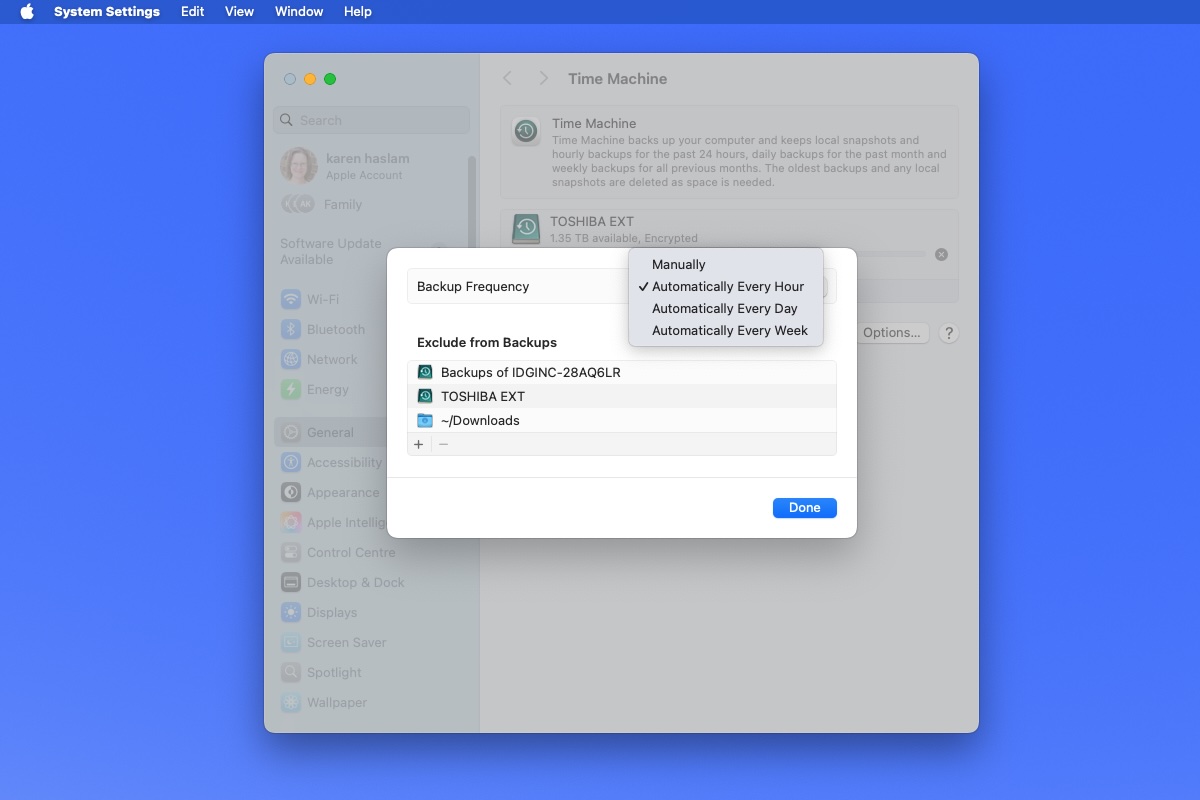
Проще говоря, здесь вы не найдете сложных настроек или навороченных функций, которые могли бы вас запутать. Первоначальный процесс резервного копирования может занять некоторое время, так как он создает резервную копию всех файлов на вашем Mac, но последующие бэкапы будут проходить быстрее, поскольку они фокусируются только на недавно измененных файлах.
Помимо некоторых редких случаев, когда может потребоваться заменить внешний жесткий диск на устройство резервного копирования или удалить старые резервные копии для освобождения места, Time Machine выполняет свою роль исключительно хорошо. Также очень просто восстановить файл или папку из резервной копии при необходимости.
По сути, функция Time Machine упростила запрос моих технических клиентов на систему автоматического резервного копирования без каких-либо помех. Тот факт, что Apple предоставляет эту услугу бесплатно, еще больше повышает ее привлекательность.
Что делает машина времени?

TimeMachine — это инструмент резервного копирования для вашего Mac, который сохраняет все ваши данные. Он выполняет резервное копирование каждый час в течение последних 24 часов, ежедневное резервное копирование за последний месяц и еженедельное резервное копирование каждого месяца. Кроме того, он создает локальные снимки вашего Mac с регулярными интервалами: один ежедневный снимок каждые 24 часа начиная с момента загрузки или перезапуска компьютера, и один еженедельный снимок каждую неделю.
Проще говоря, Time Machine не занимает много времени на создание резервных копий потому что сохраняет только новые изменения с момента последнего сохранения. Поэтому каждый процесс резервного копирования происходит довольно быстро.
Введение новых изменений не стирает и не заменяет все предыдущие изменения. Вместо этого Time Machine сохраняет различные версии вашей текущей работы. Например, если взять документ: вы можете просмотреть его состояние на момент последнего редактирования в среду и также версию, которая была на четверг.
Вы можете легко получить доступ к более ранним версиям файла, что оказывается полезным при переосмыслении решений, принятых некоторое время назад. Изучая резервные копии Time Machine, вы обнаружите, что всё аккуратно организовано так же, как было раньше, предоставляя возможность заглянуть в прошлое.
Например, если у вас был файл на рабочем столе до того, как вы его случайно удалили в прошлую среду, вы можете перейти к папке с рабочим столом так, как она была во вторник, чтобы восстановить этот файл.
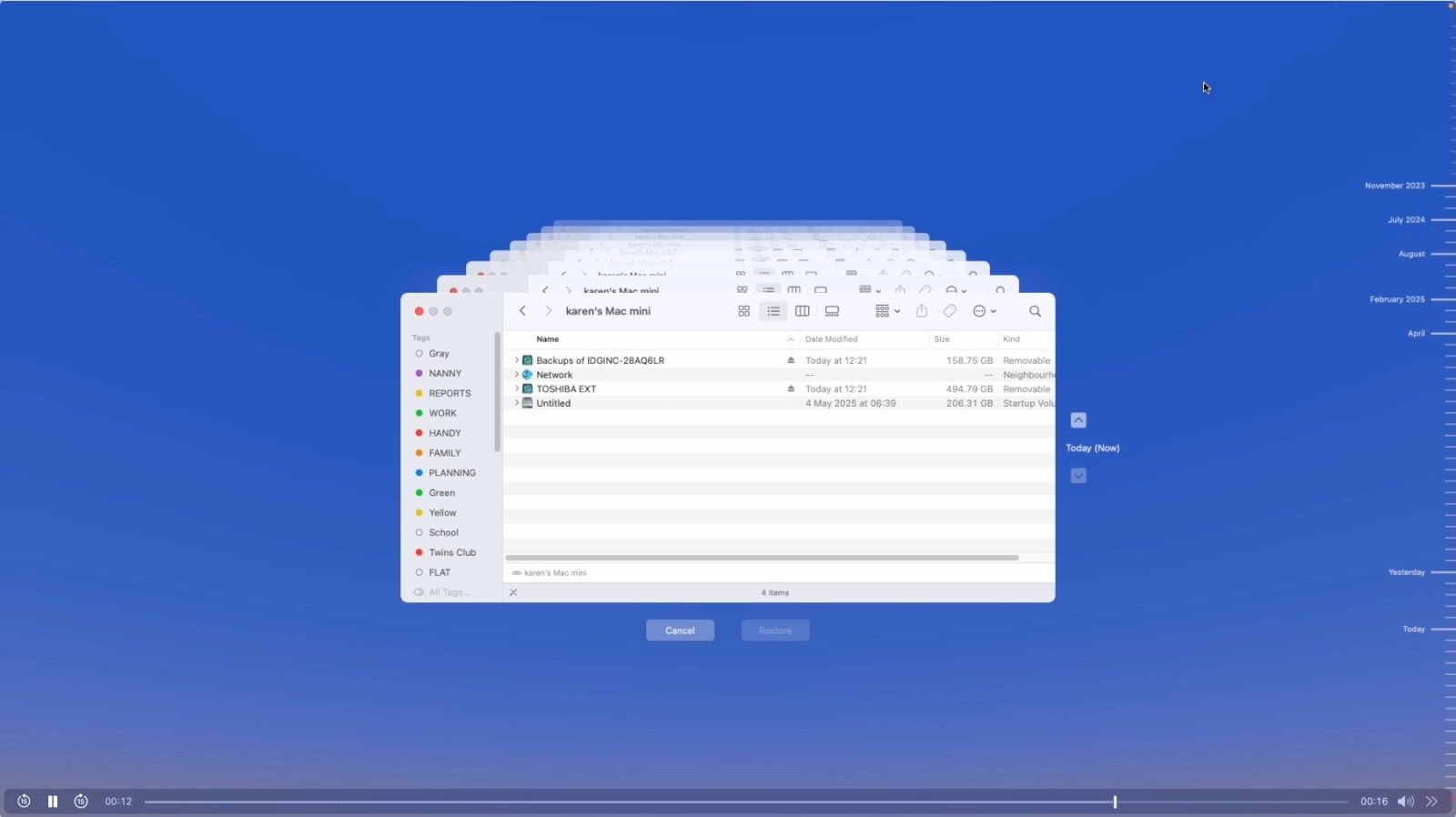
Одним из преимуществ использования Time Machine является то, что она не делает постоянные копии всего содержимого вашего Mac, поэтому не будет сильно занимать место на резервном диске. Однако, по мере создания новых резервных копий, более старые автоматически удаляются, чтобы освободить пространство для новых.
Используя машину времени, могу подтвердить её удобство при переходе на новый MacBook. Вместо того чтобы начинать с чистого листа, вы можете восстановить настройки, файлы и папки вашего старого Mac на новой системе так, будто ничего не произошло. Эта статья поможет вам пройти процесс восстановления Mac с помощью резервного копирования Time Machine и переноса этого бэкапа на новое устройство.
Как использовать Time Machine для создания резервных копий вашего Mac
Вот что вам потребуется: Вам следует подумать о приобретении значительного внешнего хранилища. Это может быть USB, Firewire или Thunderbolt жесткий диск или твердотельный накопитель (SSD), который подключается к вашему Mac через кабель, либо сетевое хранилище (NAS) устройство, которое ваш Mac может подключать по сети Wi-Fi. Для оптимального результата мы рекомендуем выбирать модель с емкостью не менее 1 ТБ в пределах вашего бюджета. Мы предлагаем широкий ассортимент высоко оцененных NAS дисков, жестких дисков и SSD для помощи вам в выборе идеального решения для резервного копирования.
- Вставьте ваш жесткий диск или SSD. Возможно, вы увидите оповещение на вашем Mac с вопросом о том, хотите ли вы использовать этот диск для Time Machine. Нажмите ‘Использовать как резервный диск’.
- Если вам не было предложено, перейдите в Системные настройки > Общие > Time Machine, нажмите Добавить диск резервных копий, выберите ваше устройство и включите шифрование резервных копий, если хотите добавить защиту ваших данных. (Вам потребуется создать пароль; вы можете установить подсказку для пароля.)
- Машина времени отформатирует накопитель (если это необходимо), после чего начнет первую полную резервное копирование данных. Это первое резервное копирование может занять несколько часов.
- Включите отображение машины времени в строке меню для быстрого доступа и выполнения принудительных резервных копий с помощью команды «Back Up Now».
Для использования накопителя вам нужно будет переструктурировать его с использованием файловой системы APFS или Mac OS Extended (Journaled). Если вам требуется помощь в переформатировании диска, запустите Дисковую утилиту и обратитесь к нашему руководству ‘Как отформатировать накопитель’.
Как восстановить файлы из Time Machine
У вас есть два варианта решения этой ситуации. Первый — восстанавливать конкретные файлы по мере необходимости из резервной копии Time Machine, второй — восстанавливать весь том с помощью Time Machine, что идеально подходит, если вы хотите настроить новый Mac, используя резервную копию Time Machine.
Чтобы восстановить отдельные файлы из Time Machine, выполните следующие действия:
- Откройте Finder > щелкните на иконку машины времени > введите дату в машине времени.
- Перейдите по временной шкале, чтобы найти нужную версию документа.
- Выберите элемент и нажмите Восстановить. По желанию, вы можете просматривать резервные копии на других дисках через меню при удерживании клавиши Option.
Чтобы восстановить ваш Mac из Time Machine:
- Загрузитесь в режим восстановления macOS (на компьютерах с процессором M Series удерживайте кнопку питания до тех пор, пока не появятся параметры загрузки и выберите «Options», а затем нажмите «Continue». На старых моделях Mac перезагрузите компьютер, нажимая клавиши Option + Command + R.)
- Выберите Восстановить из резервной копии времени машины.
- Выберите диск резервного копирования и следуйте указаниям для восстановления всей системы на текущий или новый Mac с использованием программы Ассистент Миграции. Вы можете выбрать конкретных пользователей и файлы, которые хотите перенести на ваш текущий или новый Mac.
- Как только процесс начался, не вмешивайтесь и позвольте Мак’у сделать свою работу по индексации всех файлов и размещению их на нужные места. Не прерывайте процесс и дайте времени на полное восстановление.
Как заставить сделать резервную копию через Time Machine
Машина времени автоматически сохраняет ежечасную резервную копию, однако у вас есть возможность инициировать резервное копирование по требованию при необходимости. Например, перед выключением вашего Mac вы можете вручную запустить создание резервной копии для обеспечения её актуальности и свежести.
Самый быстрый способ сделать это:
- Нажмите на значок Машины времени в строке меню вверху экрана.
- Выберите резервное копирование сейчас.
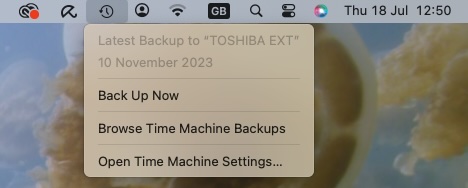
Или же:
- Откройте настройки системы.
- Нажмите на Общую.
- Прокрутите вниз до Машиной времени.
- Нажми на кнопку «Сохранить».
Как ускорить резервные копии с помощью Time Machine
Когда вы впервые используете Time Machine для резервного копирования, будьте готовы к тому, что это займет некоторое время. Так как по сути она дублирует большую часть данных, хранящихся на вашем Mac. К счастью, вы можете продолжать использовать ваш Mac в обычном режиме, пока процесс резервного копирования выполняется в фоновом режиме.
Если вы только что обновили вашу macOS, это может привести к тому, что Time Machine займет больше времени для завершения резервного копирования данных.
Резервное копирование вашего Mac с использованием Time Machine может занять больше времени если последняя резервная копия была прервана или было много изменений в файлах после последнего подключения накопителя для резервного копирования. Это обусловлено тем, что системе нужно обработать больший объем данных во время процедуры резервного копирования.
Для оптимизации процесса резервного копирования рассмотрите возможность исключения некоторых файлов. Это сократит объем данных, требующих резервирования. Вот как это сделать: 1. Определите ненужные файлы или папки, которые можно безопасно исключить из резервного копирования. 2. Измените настройки резервного копирования для их исключения. 3. Продолжайте процесс резервного копирования обычным образом. Следуя этим шагам, вы сделаете операцию резервного копирования более эффективной и менее ресурсоемкой.
- Откройте настройки машины времени, нажав на иконку машины времени в меню вверху экрана и выбрав Открыть настройки машины времени, или перейдите по пути Настройки системы > Общие > Машина времени.
- Нажмите на Настройки.
- Выберите элементы ниже, которые хотите исключить из резервных копий, нажав на знак плюс (+).
- Перейдите в вашу домашнюю папку (если она не отображается автоматически в правой колонке Файндёра, нажмите комбинацию клавиш Command + Shift + H чтобы открыть её).
- Если здесь есть папки, которые вы хотели бы исключить из резервной копии, выберите их и нажмите на кнопку Исключить.
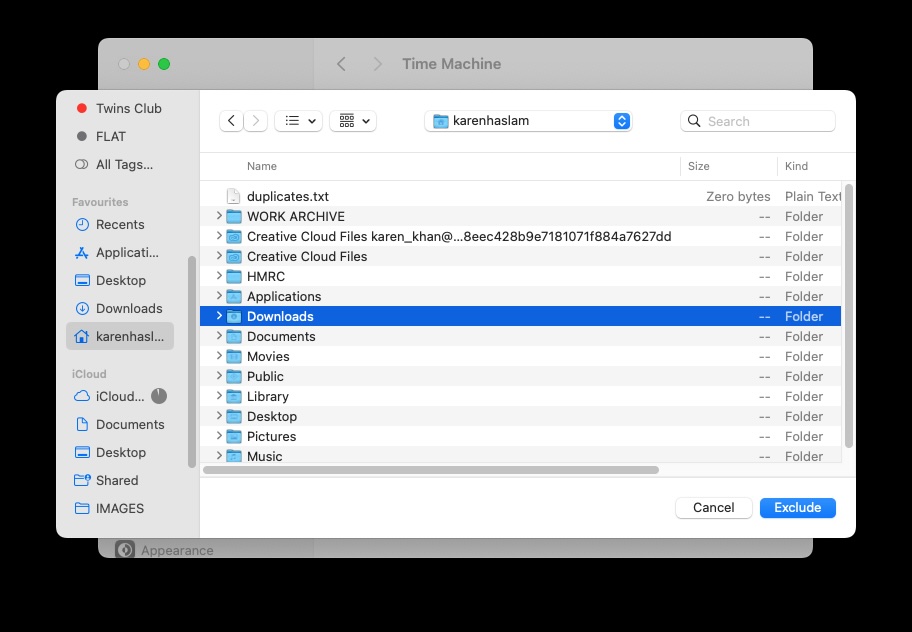
Еще одна возможность ускорить процесс резервного копирования — это оптимизация сетевого соединения. Если вы делаете резервное копирование через сеть к серверу или устройству NAS (Network-Attached Storage), попробуйте переместить ваш Mac в ту же комнату, что и маршрутизатор, подключите устройство хранения данных напрямую к вашему Mac, либо используйте Ethernet-кабель для подключения вашего Mac к маршрутизатору. Такие изменения должны улучшить скорость сети и ускорить процесс резервного копирования.
Как исследователь, погруженный в изучение много-ОС окружения на Mac с использованием программного обеспечения виртуализации, я заметил, что значительные дисковые образы данных от дополнительных операционных систем могут находиться внутри системы. Хотя изменения могли быть внесены только в несколько файлов другой ОС, Time Machine потенциально может сделать резервную копию всего дискового образа из-за своего всеобъемлющего подхода. Поэтому целесообразно указать Time Machine пропускать эти конкретные файлы во время процесса резервного копирования.
Как технический энтузиаст, я нашел важный совет относительно резервного копирования: антивирусное ПО иногда может вмешиваться в этот процесс. Чтобы гарантировать безопасность вашего резервного диска и избежать проблем во время проверок, рассмотрите возможность исключения его из зоны защиты антивируса.
Если темп работы кажется медленным, убедитесь, что ваше программное обеспечение актуально, перезагрузите ваш Мак и, если вы выполняете резервное копирование через сеть, не забудьте также перезагрузить роутер.
Что делать, если резервное копирование с помощью Time Machine завершилось неудачей из-за нехватки места
Если резервное копирование на вашу машину времени завершилось из-за недостатка места для хранения, рассмотрите следующие варианты: 1. Освободите больше пространства на вашем резервном диске путём удаления старых бэкапов или ненужных файлов. 2. Если возможно, увеличьте объём памяти вашего резервного диска. 3. Переключитесь на внешний жёсткий диск с большим объёмом хранения для ваших резервных копий Time Machine. 4. Рассмотрите возможность использования облачных сервисов бэкапа, предлагающих больше места для хранения.
Вы можете исключить элементы из вашей резервной копии. Следуйте этим шагам.
- Нажмите на иконку Машины времени в вашем меню и выберите Предпочтения машины времени (или откройте машину времени из Системных настроек).
- Нажмите на Опции.
- Нажмите на значок «+» и найдите любые файлы или папки, которые вы хотите исключить из резервной копии. Если у вас есть iTunes Match, например, вы можете не делать резервную копию вашей музыкальной библиотеки, так как она уже будет сохранена в облаке Apple.
- В качестве альтернативы, вы можете удалить старые резервные копии со своего устройства хранения данных, хотя Time Machine должна делать это самостоятельно по мере времени. Откройте диск в Finder и найдите файлы резервных копий в папке Backup.backupdb. Найдите некоторые более старые файлы и удалите их (также нужно будет очистить корзину).
У нас есть отдельная статья о том, что делать, когда резервное копирование с помощью Time Machine переполнено.
Часто задаваемые вопросы (FAQ)
Пожалуйста, предоставьте текст на английском языке для перевода.
Сколько времени займёт резервное копирование в Time Machine?
Интересно, сколько времени потребуется на создание резервной копии Машины Времени? Это может сильно варьироваться.
Если вы в основном сохранили всё так же, как было во время предыдущей сохранения, это обновление должно пройти быстро — возможно, всего лишь за пару минут максимум.
Если вы не делали резервное копирование некоторое время или делаете это впервые, будьте готовы к тому, что процесс займет определенное количество времени. Если прошло несколько месяцев с момента вашего последнего резервного копирования, Time Machine потребуется искать изменения на вашем Mac перед тем, как оценить продолжительность процесса резервного копирования, поэтому ожидаемо будет дольше, если было длительное отсутствие. В конечном итоге она предоставит оценку оставшегося времени и вы сможете увидеть, сколько еще потребуется.
Kingdom Come: Deliverance 2
Как часто следует делать резервную копию на Mac?
Как человек технически подкованный, я не могу переоценить важность регулярного создания резервных копий моего Mac с помощью Time Machine. Это потрясающее средство работает автоматически, но вместо полного копирования всех данных на Mac, оно сохраняет только то, над чем я работаю в данный момент. Благодаря этому каждая резервная копия получается компактной и не мешает мне работать. Поэтому я спокойно сосредоточен на своих задачах, зная, что мои ценные данные надежно защищены.
В отличие от многих других стратегий резервного копирования, которые ежедневно сохраняют всю систему целиком, подход Apple позволяет восстановить предыдущую версию конкретного документа за последний час, исключая необходимость многократных отмен для восстановления более раннего состояния документа.
Для обеспечения бесперебойного резервного копирования с помощью Time Machine всегда помните, что требуется постоянное соединение между вашим Mac и устройством для создания резервных копий. Это может быть внешний жесткий диск или любой другой носитель данных, который должен быть физически подключен к вашему Mac. Также не забывайте, что ваш Mac должен быть подключен к розетке перед началом процесса резервного копирования, так как Time Machine не выполняет резервирование при работе от батареи.
Вместо этого можно использовать устройство сетевого хранилища (NAS drive), что означает, что ваш Mac просто должен находиться в той же сети Wi-Fi для целей резервного копирования.
В случае если ваш Mac не был резервно скопирован с помощью Time Machine в течение некоторого времени, вы будете получать напоминания о необходимости выполнить резервную копию. Не ждите около трех месяцев (100 дней) после последней резервной копии и случайно разлейте воду на свой ноутбук – мы говорим из опыта!
Three.
Как остановить резервное копирование машины времени
Если вы обнаружите нехватку времени или заметите, что ваш Мак становится медленным во время важной задачи из-за процесса резервного копирования, у вас есть возможность временно приостановить резервное копирование, выбрав ‘Пропустить эту резервную копию’.
Просто коснитесь символа Машина времени, расположенного в верхней части экрана, затем выберите «Пропустить эту резервную копию», когда она появится.
ТопМоб, Kingdom Come: Deliverance 2, Kingdom Come, Avowed, Marvel Rivals, Elden Ring, The Elder Scrolls, Dragon Ball Z, Fortnite, Call of Duty, COD, Brawl Stars, DLC, Roblox
Как остановить автоматическую резервную копию Time Machine
Чтобы избежать создания резервных копий вашим компьютером с помощью Time Machine, одним из вариантов является отключение внешнего диска, который вы используете для бэкапов Time Machine. Однако имейте в виду, что это может привести к длительному отсутствию обновлений.
Чтобы сделать процесс менее хлопотным, подумайте об отключении ежечасного резервного копирования. Вместо этого выберите ежедневные или еженедельные бэкапы по своему усмотрению.
Имейте в виду, что редкие резервные копии приведут к более длительному процессу резервного копирования, так как система не будет создавать ежечасные инкрементные бэкапы. Это означает, что во время каждой сессии резервного копирования необходимо передавать больше свежих данных.
TopMob, Kingdom Come: Deliverance 2, Kingdom Come, Avowed, Marvel Rivals, Elden Ring, Elder Scrolls, Dragon Ball, Fortnite, Call of Duty, COD, Brawl Stars, DLC, Roblox, Olympus
Делает ли машина времени резервную копию всего на вашем Mac?
Да, но вы можете настроить некоторые исключения, и она не захватит все данные из iCloud.
Резервная копия в Time Machine сохраняет все данные на вашем Mac, включая приложения, системные данные, персональные настройки, документы, фотографии, музыку и многое другое.
Вместо создания резервных копий всех файлов и папок, вы можете настроить параметры Time Machine так, чтобы исключить определенные файлы и директории, такие как папки, внешние накопители или любую другую ненужную информацию, которую не нужно включать в процесс резервного копирования.
Имейте в виду, что не все элементы, сохраненные на iCloud, будут резервироваться. Конкретно это данные, которые хранятся локально и синхронизированы с iCloud. Остальные данные продолжат находиться в облаке.
шесть
Может ли Машина времени создавать резервные копии в iCloud?
По поводу iCloud вам может быть интересно узнать, возможно ли выполнить резервное копирование вашего Mac, как вы делаете это для iPhone или iPad с помощью iCloud.
Как страстный поклонник технологий, с сожалением сообщаю вам, что функция Машина времени на вашем Mac не поддерживает напрямую резервное копирование данных в iCloud. Вместо этого она предназначена для сохранения данных на внешние или сетевые накопители, отформатированные либо в APFS (Apple File System), либо в Mac OS Extended (Journaled).
Один из способов сохранить ваши данные в iCloud — это передача файлов в iCloud Drive. Этот метод позволяет создавать резервные копии разнообразных типов данных: фотографий, музыки, электронных писем, сообщений, паролей и заметок среди прочего.
Как технарь, который ценит безопасность своих данных, я хотел бы поделиться некоторыми сведениями о облачных решениях для безопасного резервного копирования ваших ценных файлов на Mac. Вот краткий обзор лучших сервисов облачного бэкапа для macOS: Google Drive, Box, pCloud и IDrive. Каждая из этих платформ предоставляет надежные функции, предназначенные для защиты вашей информации и обеспечения ее доступности в любом месте.
ТопМоб, Kingdom Come: Deliverance 2, Kingdom Come, Avowed, Marvel Rivals, Элден Ринг, Древние Сферы, Dragon Ball, Фортнайт, Call of Duty, COD, Brawl Stars, DLC, Roblox, Олимп
Можно ли сделать резервное копирование нескольких компьютеров Mac на один диск Time Machine?
Использование одного внешнего накопителя для резервного копирования достаточно, если у вас есть несколько компьютеров Mac, поскольку Time Machine позволяет создавать резервные копии более чем на одном устройстве на этом же накопителе. Однако убедитесь, что накопитель имеет достаточную емкость для всех резервных копий. Хорошее правило — это рассчитать текущее использование пространства всеми вашими Mac и умножить его на 1.2, чтобы определить минимально необходимый объем хранилища.
Чтобы настроить резервные копии на этом Mac, просто подключите к нему диск для резервного копирования Time Machine. Подключенный Mac автоматически начнет сохранять свои резервные копии в отдельную папку на этом диске.
Если вам неудобно постоянно подключать и отключать диск, подумайте о настройке сетевого хранилища данных (NAS) или использовании личного обмена файлами для связи ваших компьютеров через сеть. Учтите, что беспроводная связь может быть медленнее проводной.
Kingdom Come: Deliverance 2
Что делать, если Time Machine не может завершить резервное копирование
В некоторых случаях резервное копирование с помощью Машины времени для вашего Mac может работать некорректно, и тогда вы заметите маленький восклицательный знак внутри иконки Машины времени в строке меню вверху экрана.
Проблема может быть связана с недостаточным местом на внешнем диске или же он мог повредиться при его отключении без предварительного безопасного извлечения. Кроме того, возможно, диск не был отформатирован должным образом.
Чтобы проверить, не связана ли проблема с устройством, на которое вы делаете резервное копирование, попробуйте следующее:
Чтобы убедиться в безошибочности вашего бэкапа при сохранении на сервер, удерживайте клавишу Option/Alt на клавиатуре, кликните по иконке Time Machine в строке меню и выберите ‘Проверить бэкап’. Если во время проверки обнаруживаются какие-либо проблемы, появится сообщение с соответствующей информацией. Следуйте инструкциям для решения возникшей проблемы.
Для проверки целостности диска, на который вы выполняете резервное копирование, сначала подтвердим его состояние:
1. Откройте настройки Time Machine и снимите галочку с ‘Автоматически создавать резервные копии’. Это временно остановит процесс создания копий.
2. Нажмите Command + пробел для открытия поиска Spotlight, затем введите ‘Дисковая утилита’ и нажмите Enter.
3. В Дисковой утилите выберите внешний диск резервного копирования.
4. Кликните на кнопку ‘Проверка диска’, чтобы проверить состояние диска.
Следуя этим шагам, вы убедитесь в надлежащей работе вашего внешнего диска перед продолжением процесса создания резервных копий.
Как исследователь, когда я сталкиваюсь с проблемой неправильного форматирования диска, рекомендую воспользоваться Дисковой утилитой для переформатирования проблемного диска. Имейте в виду, что это приведет к удалению всех данных на диске, поэтому важно заранее сделать резервную копию файлов или использовать другое устройство хранения.
девять
Какое устройство мне нужно использовать с функцией Time Machine?
На протяжении своей почти 23-летней карьеры в технологическом консалтинге меня часто спрашивали о том, является ли конкретный диск Apple или Mac необходимым для работы функции Time Machine на Mac и будет ли его стоимость значительно выше по сравнению с обычным диском для ПК.
Ваше утверждение абсолютно неверно. Вы можете без труда приобрести обычный жесткий диск на Amazon, Best Buy, Micro Center, Walmart или любом другом магазине по вашему выбору. После подключения к Mac он должен автоматически распознать диск и предложить вам настроить его как резервный для Time Machine.
Оттуда позвольте вашему Mac выполнять свои задачи, подготовить накопитель, выполнить обширное начальное резервное копирование, и все готово. При выборе конкретного внешнего жесткого диска читайте онлайн обзоры, консультируйтесь с друзьями, и помните: если что-то кажется слишком дешевым, обычно на это есть причина. Я лично предпочитаю накопители Seagate, Western Digital, G-Drive, Samsung и Toshiba.
У вас есть широкий выбор высококачественных жестких дисков, твердотельных накопителей и сетевых хранилищ, специально разработанных для компьютеров Mac, что обеспечивает множество отличных вариантов.
Вкратце, идеально установить систему Time Machine сразу же, так как данные сами не сохраняются. Более того, мы находимся в эпохе, когда большие жесткие диски не только доступны по цене, но и отличаются превосходным качеством. При тщательном выборе товара можно найти надежный и высококачественный вариант менее чем за 80 долларов онлайн.
В течение дня ваши чувства по отношению к Apple могут колебаться от любви до разочарования, однако нельзя отрицать, что их функция Time Machine реализована безупречно. Чтобы воспользоваться ее преимуществами, просто настройте её, назначьте для нее диск, убедитесь в постоянном доступе подключенного диска и позвольте ей автоматически создавать резервные копии ваших данных. Таким образом, вы можете спокойно быть уверены в безопасности одного важного аспекта вашей цифровой жизни.
Смотрите также
- Продлили ли «Антрацит» на 2 сезон? Вот что мы знаем:
- Объяснение концовки «Посева» (2024) – Какова «цель» Уиндема?
- Модельный дом (2024) Объяснение концовки – Что происходит с моделями и Зои?
- Моя любовная путаница! (Тайский) – Краткое содержание и обзор 1-й серии 2-й серии
- Рецензия на фильм «От нуля до героя» (2024) – бессовестно бессмысленная, но приятная романтическая комедия
- 5 фунтов давления (2024) Объяснение концовки – Адам мертв в конце фильма?
- Магазины Apple переедут на этих выходных в трех городах США, включая Тусон
- Что такое нанотекстурное стекло и нужно ли оно мне?
- Обзор iMac M4: возможно, это лучший iMac на свете
- Обзор: FusionDock Max 1 от iVANKY обеспечивает исключительную универсальность благодаря двойному разъему Thunderbolt
2025-06-30 16:04